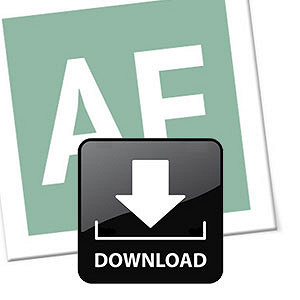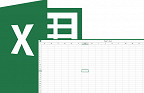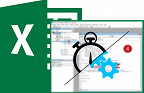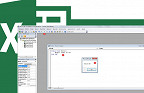Ao clicarmos nas células de uma planilha, ou até mesmo percorrer entre elas com as setas indicadoras do teclado, o quadro de rolagem apenas apresenta uma borda mais saliente, podendo, em alguns casos, o usuário atrapalhar-se, se equivocando na alocação dos dados à tabela. Se este quadro de rolagem fosse de alguma cor de realce, iria facilitar seu trabalho, não iria? Saiba que isso é possível, basta utilizar um comando VBA.
Antes de começarmos veja que temos um código melhorado aqui neste link, e um método de como ressaltar a coluna e a linha selecionada aqui nesta aula.
Agora sim, bem, o Excel sempre dispõe de funcionalidades que possibilitam ao usuário a realização de infinitas ações, tudo através da formulação de comandos VBA e gravação de macros. Neste caso, iremos usar uma VBA que nos permitirá adicionar uma coloração ao quadro de rolagem de células, podendo também escolher qual o campo deste comando e a coloração do mesmo.
Para isso, abra um documento Excel e localize a opção Visual Basic, na aba Desenvolver, clicando sobre ele.
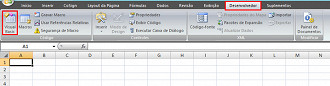
Na janela de edição de comandos, dê um duplo clique em Plan1 e cole o comando que segue:
Private Sub Worksheet_SelectionChange(ByVal Target As Range)
On Error Resume Next
If [vEndereco] <> "" Then Range([vEndereco]).Interior.ColorIndex = [vCores]
If Not Intersect([A1:D20], Target) Is Nothing And Target.Count = 1 Then
End If
End Sub
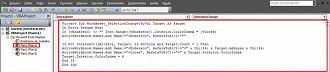
Perceba que a ação estará pronta, porém, a mesma se encontrará restrita ao conjunto de células A1:D20, podendo ser expandida para quaisquer células da planilha.
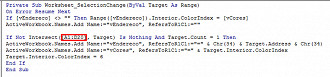
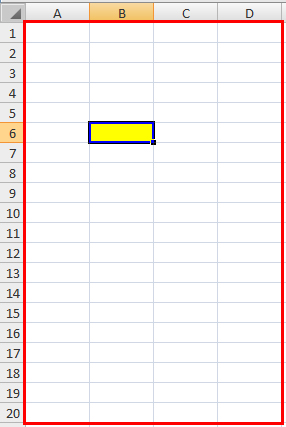
Já em relação a coloração da célula, a mesma apresentará a cor amarelo, podendo ser trocada por outras cores, basta mudarmos o número 6, presente no comando, por outro. Ao utilizares o número 35, por exemplo, a cor da célula de rolagem será verde claro.
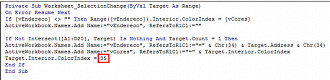
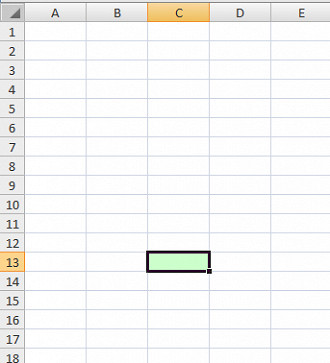
Agora que você aprendeu a utilizar mais esta VBA, busque por mais exemplos e aprenda a usar outros comandos na nossa relação de Tutoriais!
Problemas com o download?
Veja nosso tutorial e saiba como resolver qualquer tipo de problema que você enfrentar para baixar, abrir ou executar nossas planilhas.
Aproveitem esta dica pessoal, essa é uma das funções mais uteis do Excel e pode lhe poupar muita dor de cabeça.